
時代が進み、Spotifyなどの音楽ストリーミングサービスが普及した今、さらに手軽にお気に入りの音楽を楽しめるようになりました。ちょっと工夫すれば、好きなSpotifyの曲を着信音にして、誰から通知が届いたのかを分かることが可能です。
「でも、どうやって設定するの?」と気になる方も多いはずですね。安心してください!iPhoneやAndroidでSpotifyの楽曲を着信音にする方法を、これから丁寧にわかりやすくご紹介します。これで、あなたのスマホの着信音もお気に入りの音楽で彩られること間違いなしです!
パート 1. 直接にSpotifyをiPhone・Androidの着信音に設定できますか?
これは残念ですが、たとえSpotifyのプレミアムユーザーであっても、Spotifyの楽曲を直接着信音として設定することはできません。これは、ダウンロードしたSpotifyがDRM(デジタル著作権管理)で保護されており、着信音でサポートされているフォーマットではないためです。
ただし、AndroidやiPhoneユーザー向けに、Spotifyの好きな曲をスムーズに変換してカスタム着信音に間接的に設定するための完全ガイドを用意しました。以下にその具体的な方法をご紹介します。
パート 2. Spotifyの曲を着信音に対応する形式でダウンロードする
前述のようにSpotifyの曲は暗号化されているため、直接にiPhoneやAndroidの着信音に設定することは難しいです。なぜなら、iPhoneは通常M4AやM4R(AAC)形式を、AndroidはMP3形式を着信音としてサポートしているからです。もし保護されたSpotifyの曲をMP3あるいはM4Aに変換することが可能なら、Spotifyの曲を着信音に設定することができます。
ここで役立つのが、ViWizard Spotify Music 変換ソフトです。このツールは、Spotifyの曲をMP3、AAC、FLAC、WAV、M4A、M4Bといった6つのフォーマットに変換することができるので、これらの曲を着信音としてだけでなく、目覚まし時計としても設定できます。また、このツールは変換後も元の音質をほとんど損なわず、高速な変換速度を提供してくれるため、ユーザーにとって効率的で便利な選択肢となります。ViWizardはシンプルなインターフェースを持ち、初心者でも簡単に操作できる点も魅力です。音楽ファイルのカスタマイズやビットレートの調整も可能なため、好みに合わせて着信音のクオリティを調整することができる点も評価されています。
- Spotifyの曲、アルバム、プレイリスト、ポッドキャストなどをダウンロード
- ロスレスでSpotifyの音楽をMP3、AAC、FLAC、WAV、M4A、M4Bに変換
- オフラインでSpotify 音楽をいつでもどのデバイスでも再生可能
- WindowsとmacOS、そして最新のSpotifyに対応
Step 1着信音に設定したいSpotifyの曲をViWizardに追加する
事前にViWizard Spotify Music 変換ソフトとSpotifyをパソコンにインストールしてください。そして、ViWizardソフトを開くと、Spotifyアプリが自動的に起動します。Spotifyからダウンロードしたい曲、プレイリスト、またはアルバムを選び、ViWizardの画面にドラッグ&ドロップします。
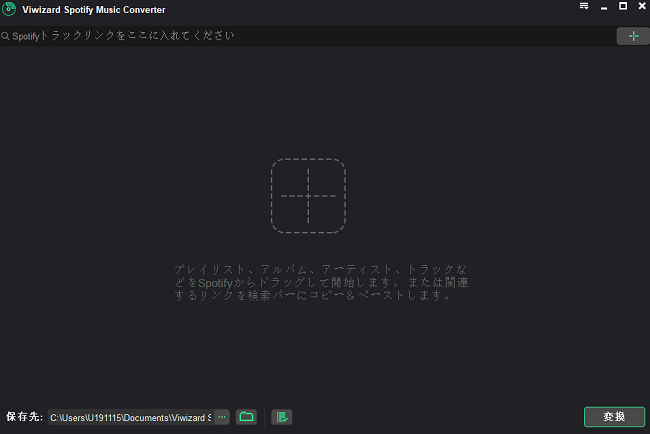
Step 2出力パラメータを設定する
Spotifyの曲がViWizard Spotify Music 変換ソフトに正常に読み込まれると、メニューバーから「環境設定」をクリックして「変換」ウィンドウを開きます。Androidユーザ一が出力フォーマットをMP3、iPhoneユーザーがM4Aに選択します。必要に応じて、ビットレートやサンプルレートも設定できます。
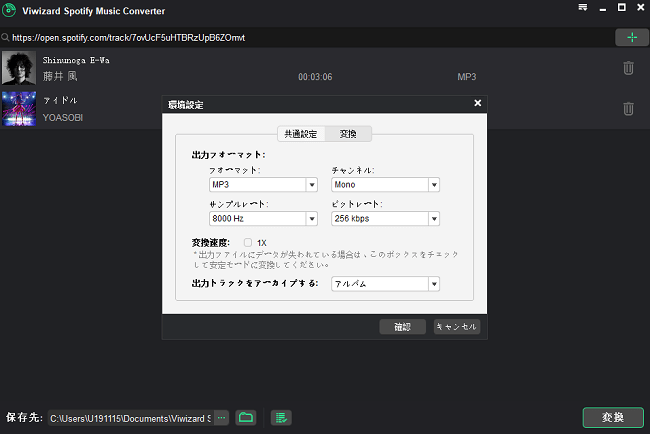
Step 3 Spotifyの曲をMP3・M4Aに変換を開始する
設定が完了したら、右下にある「変換」ボタンをクリックします。ViWizardが自動的にSpotifyの音楽を変換し始めます。変換が完了すると、指定したフォルダにダウンロードしたSpotifyの曲を見つけることができます。
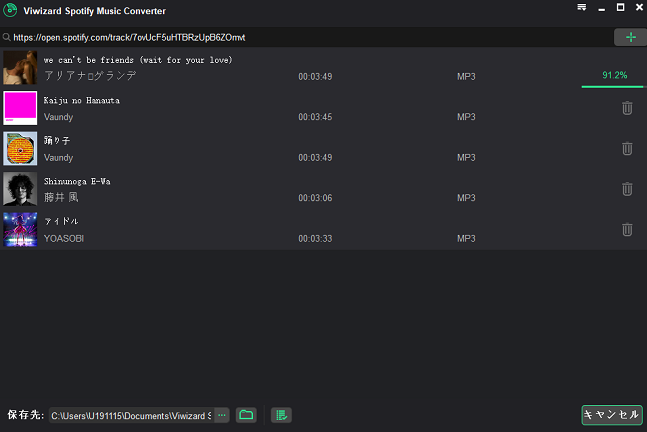
フォーマット変換が完了したら、お気に入りのSpotifyの曲をすべてコントロールできるようになります。では、以下のセクションの手順に従って、iPhone・Androidの着信音に設定してください。
パート 3. AndroidでダウンロードしたSpotifyの曲を着信音に設定する
AndroidでダウンロードしたSpotifyの曲を着信音に設定するには、まずSpotifyをAndroidデバイスに転送する必要があります。この作業は非常に簡単で、コンピュータと携帯電話をUSBケーブルで接続し、曲をドラッグ&ドロップまたはコピー&ペーストするだけで完了します。
ダウンロードしたSpotifyの曲をAndroidに転送する
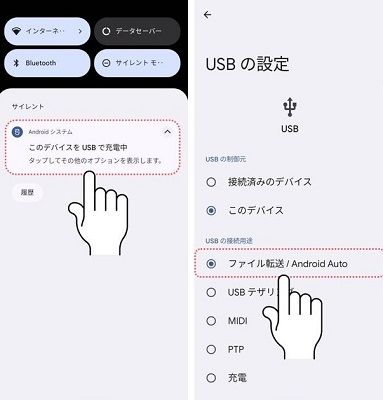
- AndroidデバイスをPCにUSBケーブルで接続します。
- PCで接続したAndroidデバイスを選択し、「ファイル転送」モードを選びます。
- PC上でAndroidデバイスのストレージを開き、「Music」フォルダーを見つけます。
- PCからダウンロードしたSpotifyの曲を「Music」フォルダーにドラッグ&ドロップします。
SpotifyをAndroidの着信音に設定する
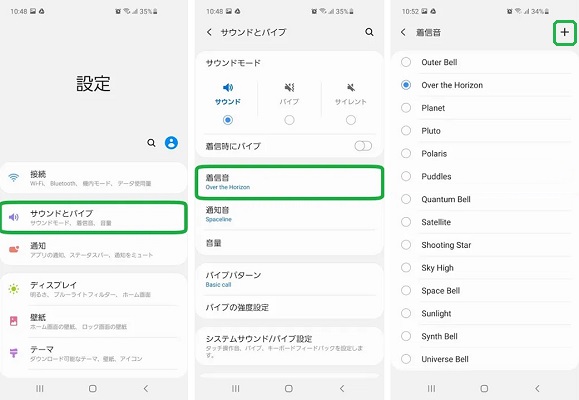
- 設定アプリを開き、「サウンドとパイプ」または「音」オプションを選択します。
- 「着信音」または「電話の着信音」のオプションをタップします。
- 「+」、「その他」や「音楽を追加」などのオプションを選んで、デバイスのストレージ内を探して希望の音楽ファイルを見つけます。
- 好きな保存したSpotifyの曲ファイルを選んだら、「OK」や「適用」をタップして設定を完了すると、その音楽が着信音として使用できます。
- 再度着信音の設定画面に戻って、新しい着信音が設定されていることを確認します。
パート 4. iPhoneでダウンロードしたSpotifyの曲を着信音に設定する
Androidと同様に、最初にSpotifyの曲をiPhoneに転送する必要があります。しかし、SpotifyをパソコンからiPhoneに転送するのはそれほど簡単ではありません。iTunesを使った一連の操作が必要です。
ダウンロードしたSpotifyの曲をiPhoneに転送する
- iPhoneの着信音拡張子が「.m4r」でなければなりません。ダウンロードしたSpotifyの曲の拡張子が「.m4a」となっていることがわかります。直接ファイルの拡張子を「.m4r」に書き換えるだけでいいです。拡張子を変更すると「拡張子を変更すると、ファイルが使えなくなる可能性があります。」といった具合の警告が出ますが、気にせずOKですすみます。
- パソコンでiTunesを起動します。画面の左上の「ファイル」をクリックして、メニューから「ファイルをライブラリに追加」をクリックします。ダウンロードしたSpotifyの曲をライブラリに追加します。
- 着信音にしたい曲を見つけて、右クリックで「情報を見る」(Windowsでは「プロパティ」)を選択します。「オプション」タブの中に開始時間と停止時間というボックスがあります。この開始〜停止時間を30秒以内に書き換えます。
- iPhoneをUSBケーブルで接続し、iTunes上でデバイスを選択します。
- 設定欄から「着信音」にタップします。
- 「着信音を同期」をチェックして、「選択した着信音」を選択します。同期したい着信音を選択します。
- 右下の「適用」をクリックします。着信音がiPhoneに同期されました。
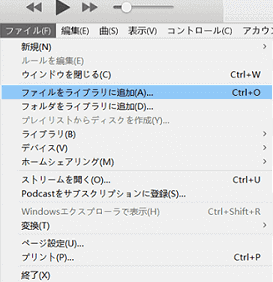
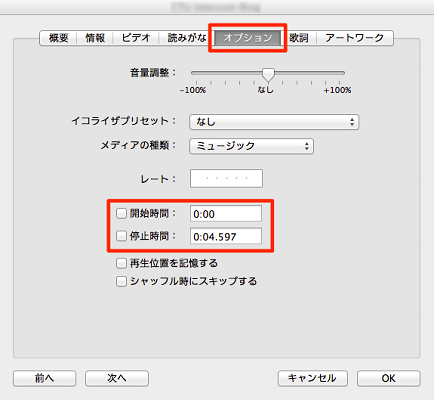
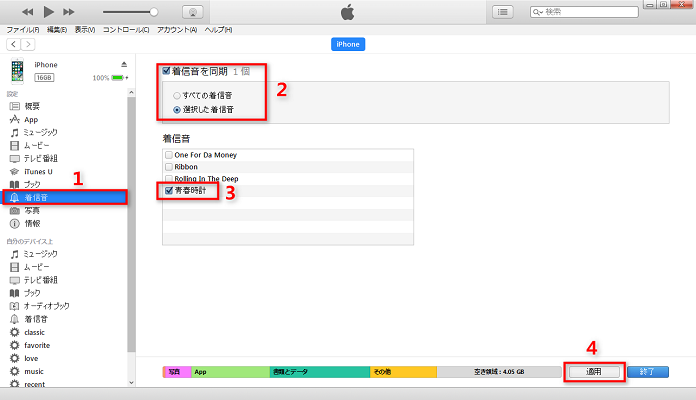
SpotifyをiPhoneの着信音に設定する
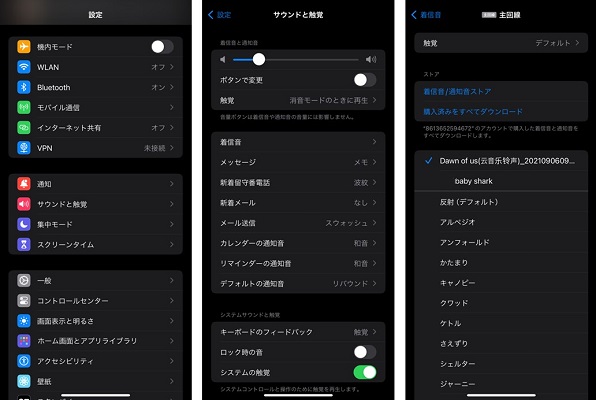
- iPhoneの「設定」アプリを開きます。
- 「サウンドと触覚」を選択します。
- 「着信音」、「メッセージ」、「新着留守番電話」、「新着メール」などの音を変更できる項目があります。
- 「着信音」をタップします。通常、デフォルト以外の着信音(ダウンロードした音楽など)はリストの一番前に表示されるので、そこから好きな曲を選んでください。
- 正しく設定されているかどうかをテストしたい場合は、電話をかけることができます。
パート 5. Spotifyを着信音に設定するに関するよくある質問
スポティファイで好きな曲を目覚まし時計に変える方法は?
iPhoneでは、Spotifyと連携して直接目覚まし時計に設定する機能が提供されていないため、ViWizard Spotify Music 変換ソフトを使って曲をローカルファイルにダウンロードしてiPhoneに転送するが必要です。
SpotifyでLINEの着信音を設定できますか?
- Spotifyの曲をViWizardなどのツールでMP3形式に変換します。
- MP3ファイルをスマホに転送します(Androidなら直接USBケーブルに、iPhoneならiTunes経由で)。
- LINEの「設定」>「通話」>「着信音設定」からカスタム着信音を選択します。
iPhoneの着信音に好きなSpotify曲を設定したいのですが、何秒までですか?
まとめ
以上にわかるように、AndroidやiPhoneでSpotifyの音楽を着信音に設定するには、ViWizard Spotify Music 変換ソフトが重要なポイントです。このソフトを使えば、Spotifyの曲をMP3やM4Aなどの着信音に対応する形式に変換できます。変換後のファイルをスマートフォンに移動し、簡単に着信音として設定することができます。
さらに、Spotify無料ユーザーでもプレミアムユーザーでも、このソフトを使えばSpotifyの全ての曲をパソコンにダウンロードし、永久に保存することが可能です。すごいですよね?試してみたくなりませんか?好きな音楽を着信音にして、いつでもSpotifyを楽しみましょう!
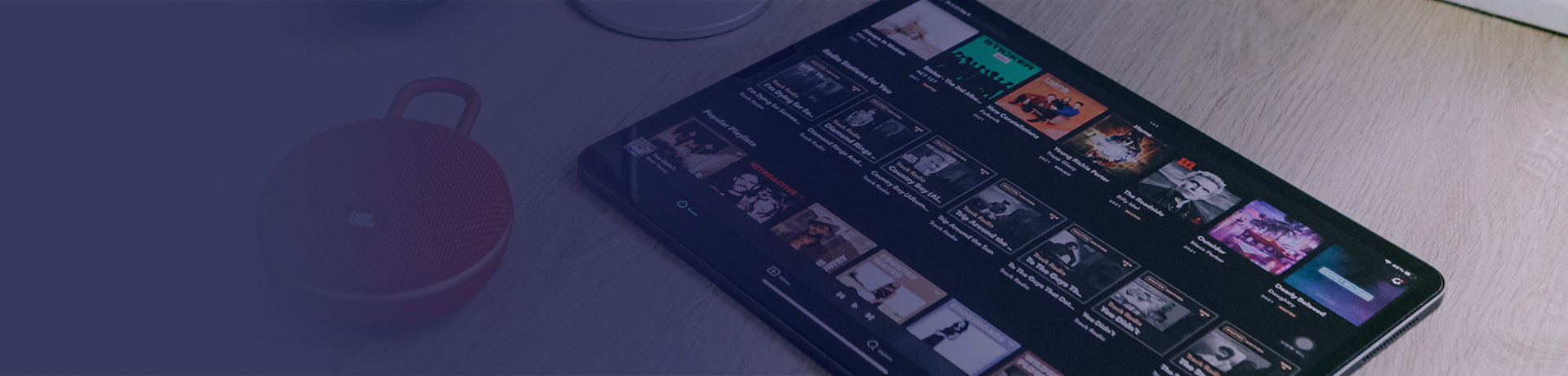

コメントを残す (0)